概要
Webminは、UNIXシステムを管理するためのWebベースのインターフェースです。シンプルでありながら強力なWebインターフェイスを提供し、このインターフェイスを介してシステム全体を管理できます。 Linux、Solaris、FreeBSDなどの幅広いUNIXバリアントでサポートされています。
webminの良いところの1つは、非常に寛大なBSD3条項ライセンスの下でリリースされていることです。個人的な目的だけでなく、商業的な目的にも自由に使用できます。
Debian/UbuntuへのWebminのインストール
Webminのインストールは、Linux上の他のソフトウェアのインストールと同じくらい簡単です。このセクションでは、DebianベースのLinuxのインストールを実行する手順について説明します。
- Webminリポジトリを追加
WebminはDebian/Ubuntuの公式リポジトリの一部ではないため、最初にWebminリポジトリのURLをAPTパッケージマネージャーに追加する必要があります。これを行うには、以下の行を/etc/apt/sources.listファイルに追加します。
deb https://download.webmin.com/download/repository sarge contrib
上記のコマンドの場合:
- deb –バイナリパッケージのインストールを表します
- URL –リポジトリのURLを表します
- sarge –ディストリビューションの名前/バージョンを表します
- contrib –コンポーネント名を表します
- GPGキーをインストールする
WebminリポジトリはGPGキーで署名されています。 GPGキーをインストールするには、次の手順を実行します。
[email protected]:~$ wget http://www.webmin.com/jcameron-key.asc [email protected]:~$ sudo apt-key add jcameron-key.asc OK [email protected]:~$
- Webminをインストールする
Webminのバイナリパッケージをインストールするには、次の手順を実行します。
[email protected]:~$ sudo apt-get install apt-transport-https [email protected]:~$ sudo apt-get update [email protected]:~$ sudo apt-get install webmin -y>
Debian/UbuntuでのWebminの設定
デフォルトでは、Webminはポート10000で実行されます。DebianサーバーでOSファイアウォールが有効になっている場合は、次のコマンドを使用して443および10000ポートを許可します。
[email protected]:~$ sudo ufw allow 443/tcp Rule added Rule added (v6) [email protected]:~$ sudo ufw allow 10000/tcp Rule added Rule added (v6) [email protected]:~$
Webminにアクセスするには、ブラウザに次のテキストを入力します。
https://
すべてがうまくいけば、次のようなWebインターフェイスが表示されます。
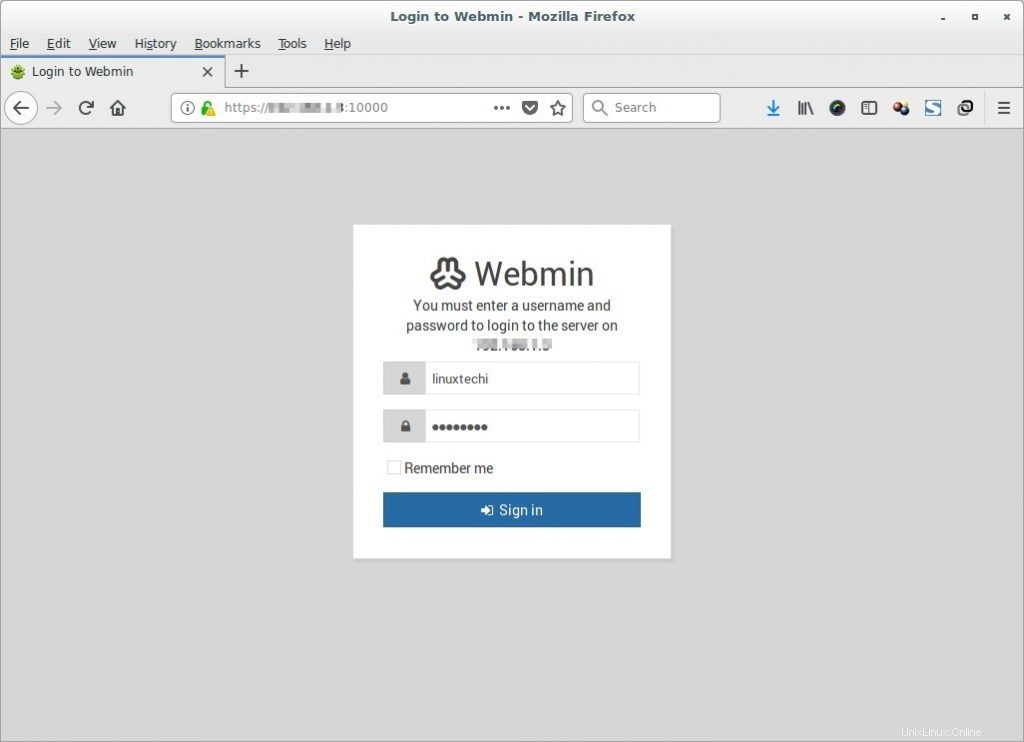
ユーザー名とパスワードを入力すると、現在のシステムの情報が表示されているダッシュボードが表示されます。
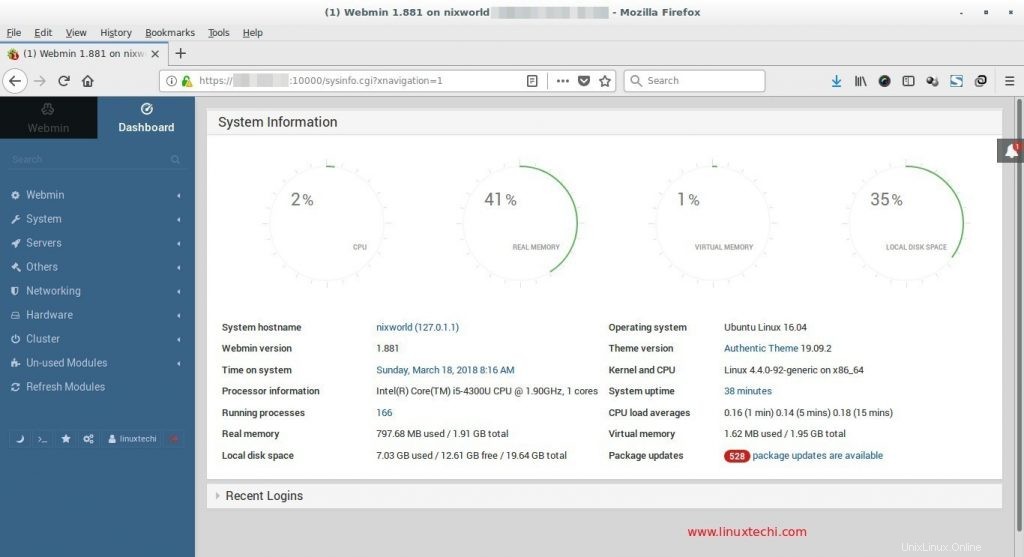
このインターフェースは、CPU、メモリとディスクの使用状況、実行中のプロセスに関する情報など、システムに関する洞察を提供します。
Webminは高度に構成可能です。言語、テーマ、ネットワークポートなどを構成できます。
- 言語とテーマを構成する
Webmin UIの言語とテーマを変更するには:
- Webminに移動–>言語とテーマの変更
- ドロップダウンメニューから選択した言語を選択します
- ドロップダウンメニューからお好きなテーマを選択してください
- [変更を加える]ボタンをクリックします
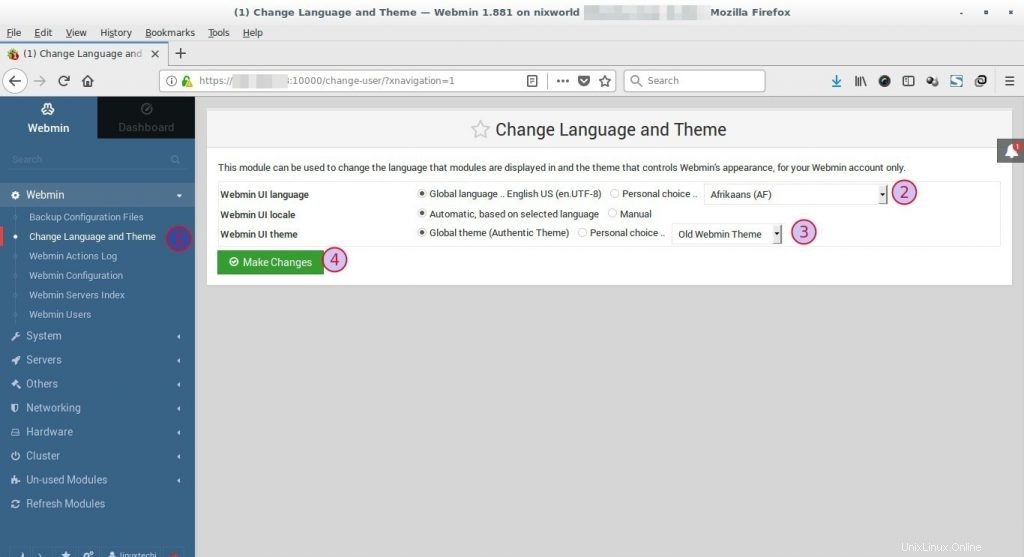
- 詳細設定
アクセス制御、ネットワークポート、認証などの高度な構成を実行するには:
- Webmin –>Webmin構成に移動
- 適切なアイコンをクリックして、さらに構成を実行します
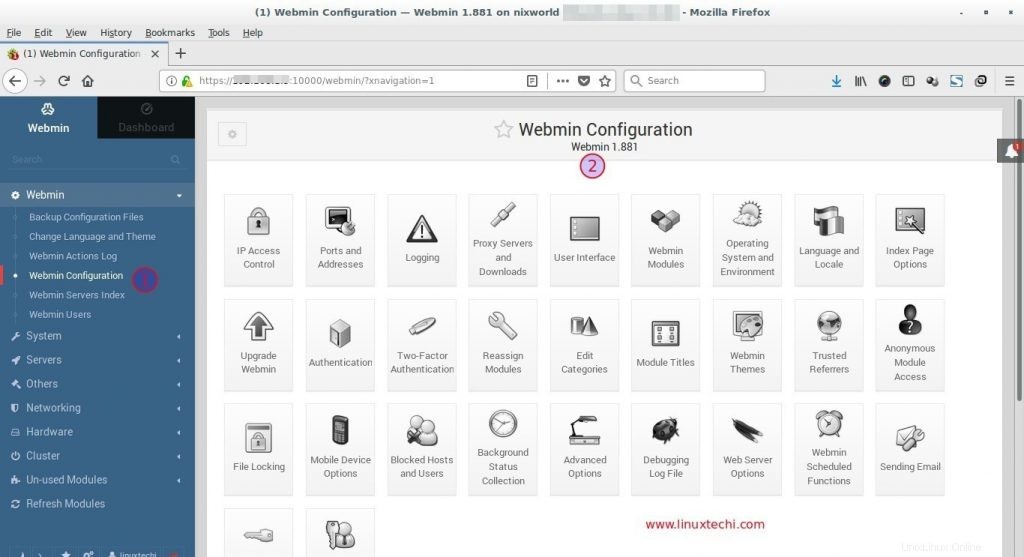
Webminを使用してLinuxを管理する
Webminをインストールして構成しました。さあ、実用的に手を汚しましょう。このセクションでは、ユーザーアカウント、プロセス、ディスク、パッケージを管理します。
- ユーザーアカウントの管理
ユーザーアカウントを管理するには:
- システムに移動–>ユーザーとグループ
- このウィンドウには、ローカルユーザーとグループを管理するためのオプションがあります
- このウィンドウには、ユーザーアカウントを作成/削除するオプションもあります
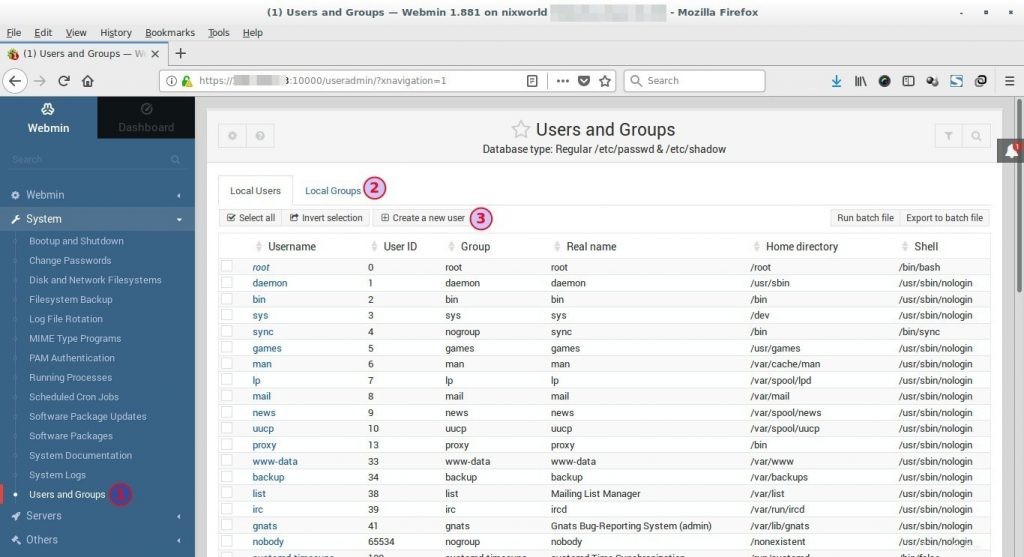
- プロセスの管理
プロセスを管理するには:
- [システム]->[プロセスの実行]に移動します
- このウィンドウには、システムで実行中のすべてのプロセスが表示されます
- 上部には、PID、USER、MEMORY、CPUなどのさまざまなタブがあります。プロセスに関する詳細情報を入手するには、これらのタブにアクセスしてください
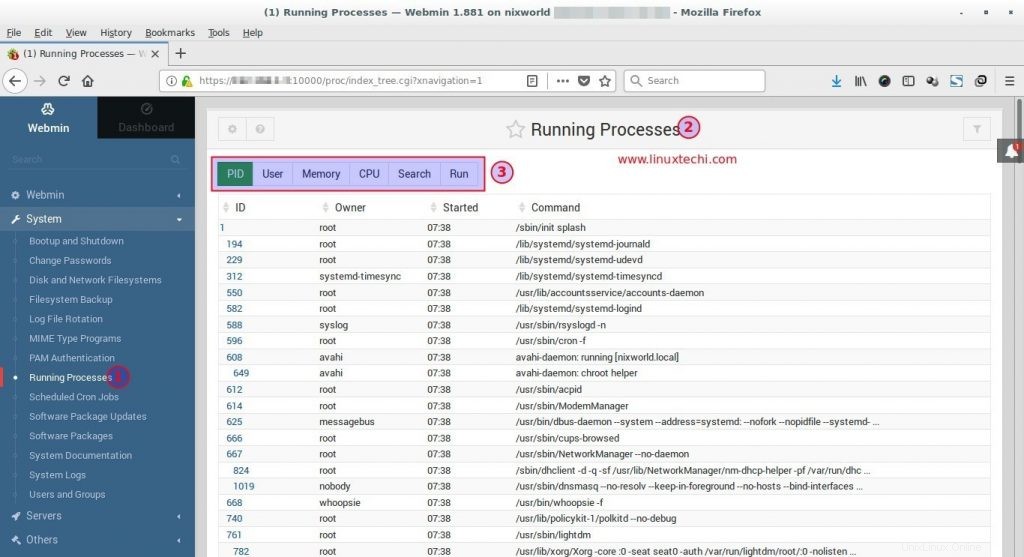
- ディスク管理
ディスクドライブを管理するには:
- ハードウェア–>ローカルディスク上のパーティションに移動
- このウィンドウには、ドライブの数、パーティションタイプ、サイズ、シリンダー情報など、インストールされているディスクドライブに関する詳細情報が表示されます。
- また、パーティションの追加、パーティションの削除、パーティションパラメータの編集などのさまざまなディスク管理オプションも提供します
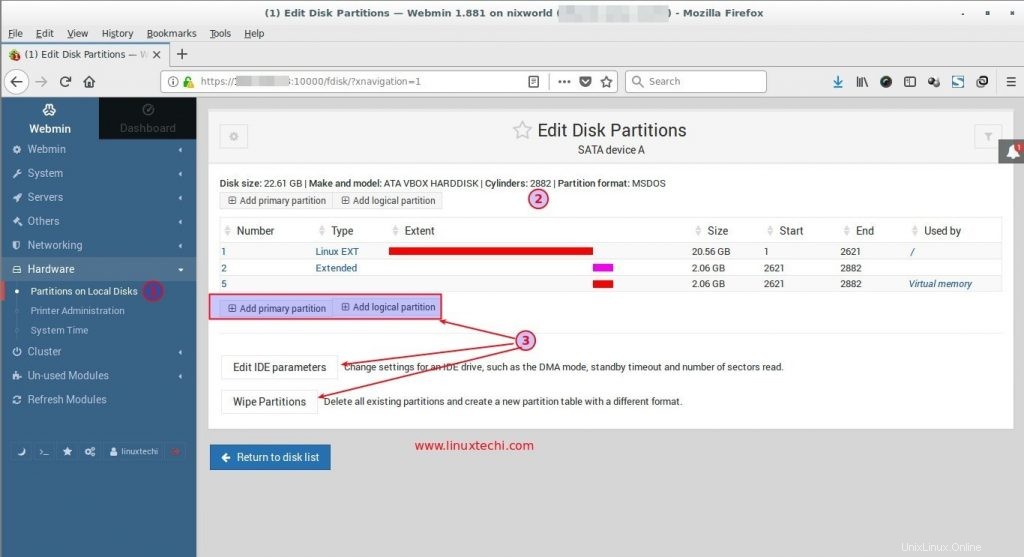
- パッケージ管理
パッケージを管理するには:
- [システム]->[ソフトウェアパッケージ]に移動します
- このウィンドウには、パッケージの検索、新しいパッケージのインストール、およびすべてのパッケージのアップグレードを行うためのさまざまなオプションがあります
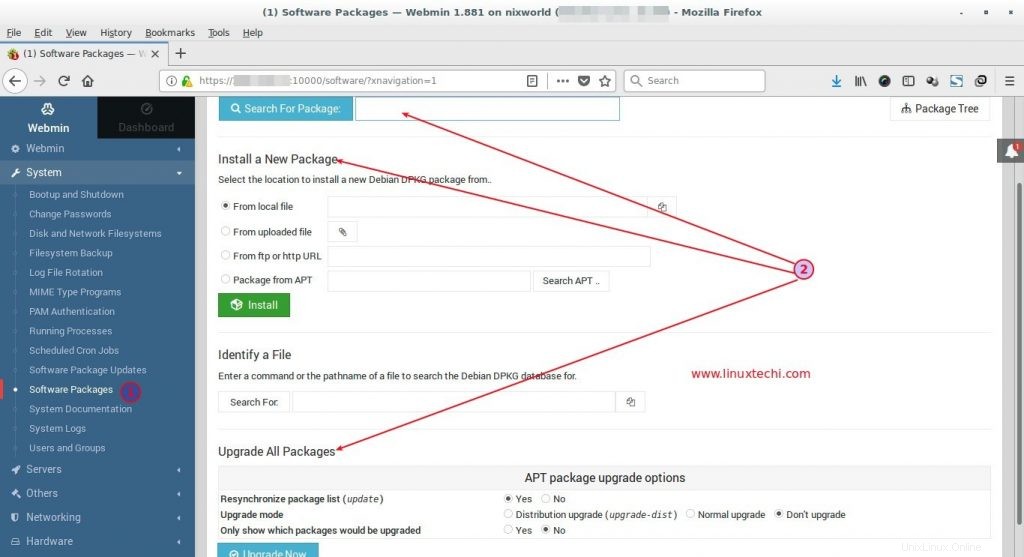
- コマンドシェル
コマンドシェルは、Linuxの重要な部分の1つです。それなしではLinuxを想像することはできません。 WebminはUI中心のツールですが、ターミナルにアクセスするためのオプションを提供します。
コマンドシェルにアクセスするには:
- その他に移動–>コマンドシェル
- このウィンドウでは、サポートされているすべてのコマンドを入力できます
- Escキーを押すか、閉じるボタンをクリックしてシェルを終了します
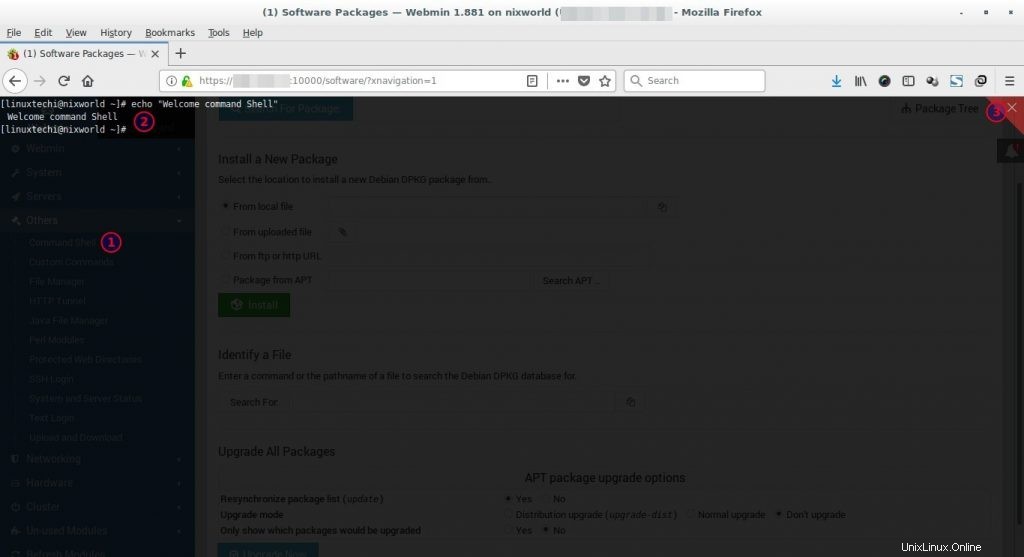
結論
多くの場合、初心者はコマンドに圧倒されます。コマンドラインの恐怖のために、それらのほとんどはLinuxへの興味を失います。 Webminは直感的なUIを提供し、それを使用してLinux全体を管理できます。この記事は初心者にとって良いスタートになるでしょう。